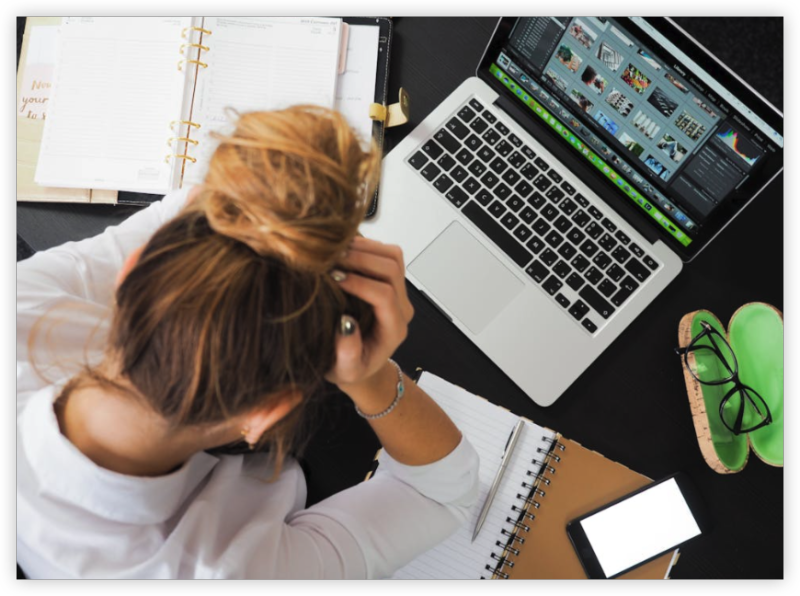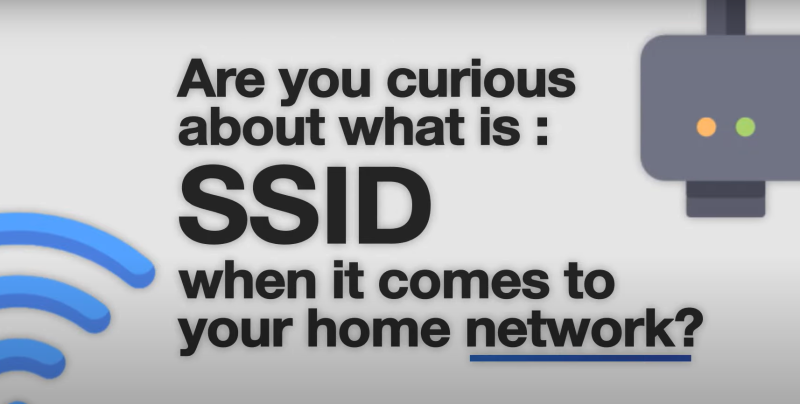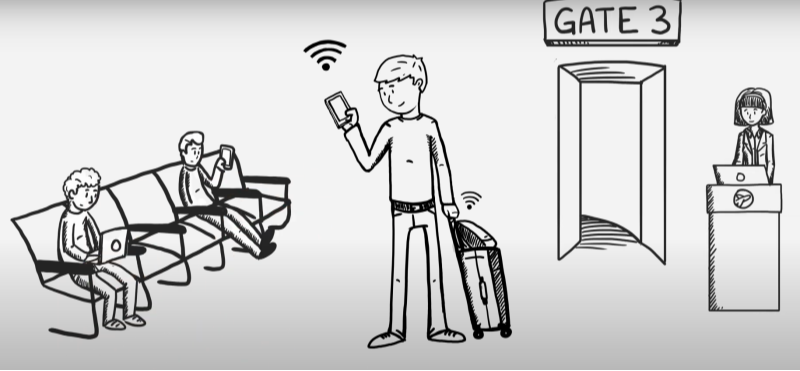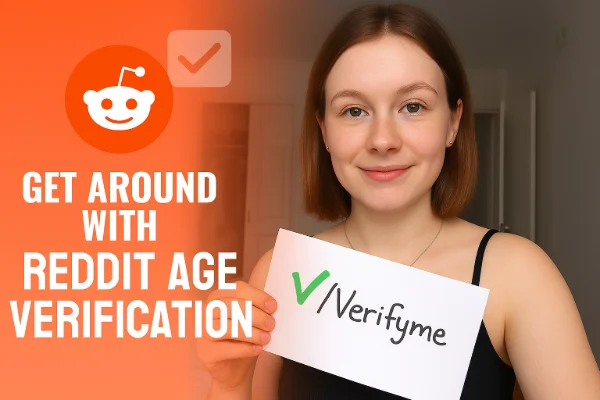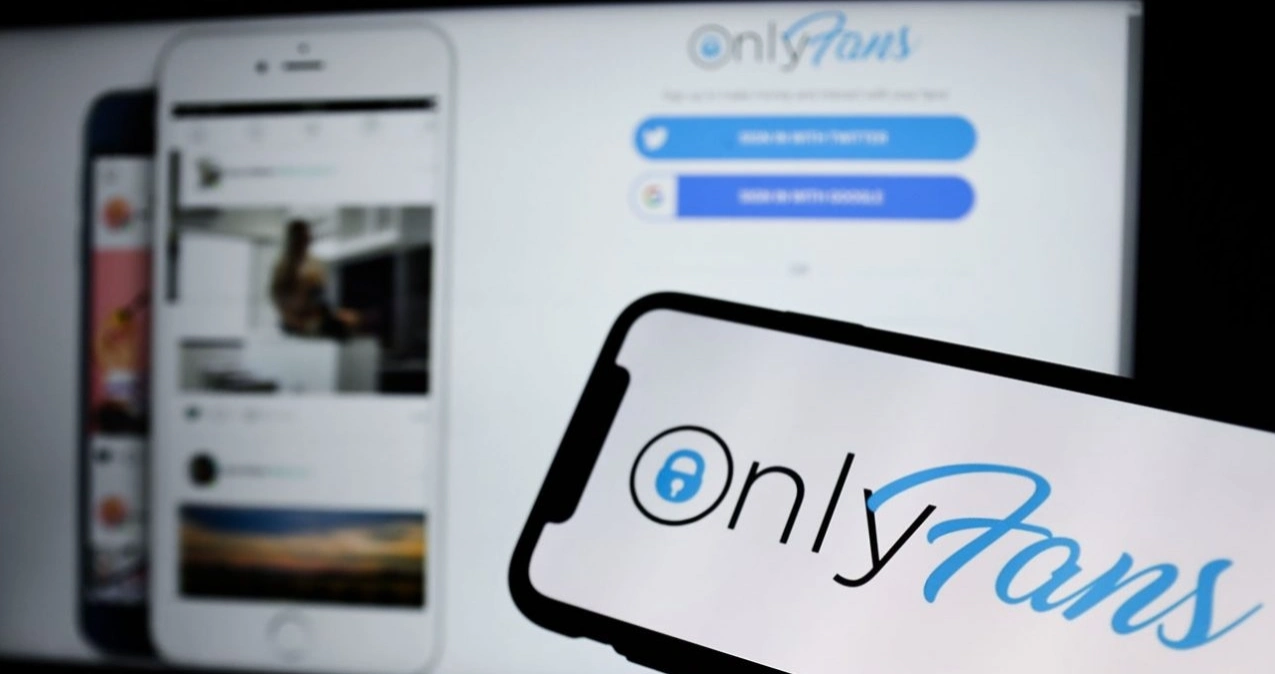Что означает Wi-Fi нет допустимой ошибки конфигурации IP?
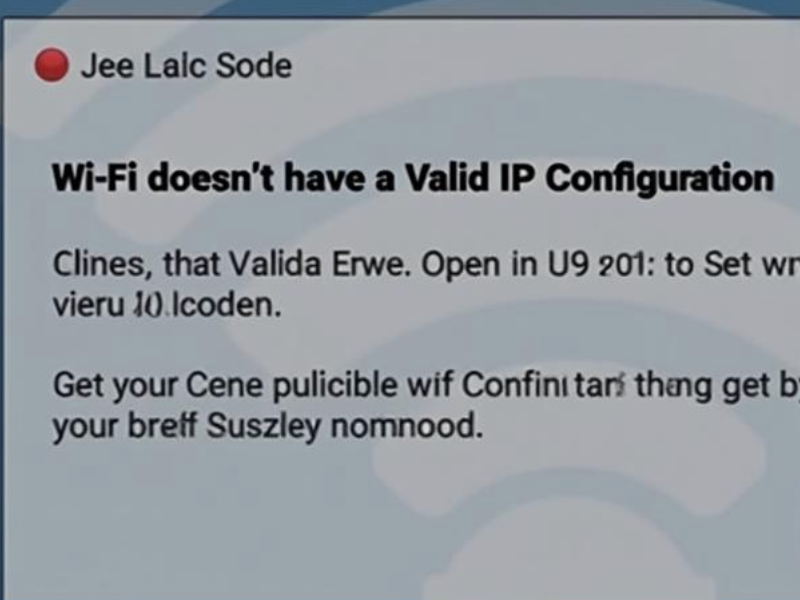
IP -адрес - это уникальный идентификатор, назначенный устройствам, подключенным к сети. Когда вы видите ошибку «Wi-Fi не имеет действительной ошибки IP-конфигурации», это означает, что ваша машина Windows не может общаться с маршрутизатором из-за проблемы с IP-адресом.
Хотите узнать больше о том, как это влияет на ваше соединение? Вы можете выполнить IP поиск Чтобы проверить, какие детали связаны с вашим IP -адресом. Это может помочь вам лучше понять вашу текущую сеть.
Что вызывает не допустимый IP для ошибки Wi-Fi?
Эта ошибка обычно возникает, когда существует несоответствие между IP-адресом маршрутизатора и IP-адресом, сообщенным адаптером Wi-Fi вашего устройства.
- Роутер против конфликта адаптера Wi-Fi : Маршрутизатор назначает личный IP-адрес сетевому адаптеру вашего устройства, но если есть недопонимание (возможно, из-за обновления ОС или неисправности маршрутизатора), адаптеру Wi-Fi может быть назначен неправильный IP-адрес.
- Неудачное общение : В результате маршрутизатор пытается общаться, используя другой адрес, чем тот, который использует адаптер Wi-Fi, что приводит к сбою соединения и запускает ошибку.
Теперь, когда вы понимаете, почему это происходит, давайте рассмотрим, как это исправить.
Как исправить ошибку: шаг за шагом
1. Перезагрузите свой маршрутизатор
Одним из самых простых решений является перезапуск вашего маршрутизатора. Это сбрасывает соединение между вашим устройством и маршрутизатором, что потенциально решает любые временные проблемы с назначением IP.
- Как это сделать : Выключите свой маршрутизатор, подождите несколько секунд, затем включите его. Подождите около 30 минут, пока маршрутизатор будет полностью сброшен, прежде чем снова тестировать соединение.
- Примечание : Если вы установили статические IP -адреса, этот шаг не может работать.
2. Перезагрузите устройство
Если перезапуск маршрутизатора не помогает, попробуйте перезагрузить устройство Windows. Это позволит адаптеру Wi-Fi восстанавливаться с маршрутизатором и потенциально очистить любые ошибки конфигурации.
3. Сброс сетевого адаптера IP и настройки TCP/IP
Если проблема сохраняется, вы можете вручную сбросить конфигурацию IP -адаптера вашего сетевого адаптера и настройки TCP/IP с помощью командной строки.
-
Шаги
:
- Нажимать Windows + r Чтобы открыть диалоговое окно «Запустить».
- Тип " CMD И ударил Входить Чтобы открыть командную строку.
-
Запустите следующие команды один за другим, нажимая
Входить
после каждого:
-
ipconfig /release -
ipconfig /all -
ipconfig /renew -
netsh int ip set dns -
netsh winsock reset
-
- Выйдите из командной строки и перезапустите компьютер, чтобы завершить процесс.
Эти команды выпустит вашу текущую конфигурацию IP, обновляются и сброшены настройки DNS и сокета, которые могут вызвать ошибку.
4. Проверьте настройки сети
Чтобы проверить и настроить настройки сети, используйте Win + x Комплект клавиш, чтобы открыть Быстрый доступ меню и выберите Сетевые соединения Полем Оттуда вы можете управлять настройками адаптера, чтобы убедиться, что все настроено правильно.
💡tips: Что делать, если ни одно из этих решений не работает?
Если ошибка сохраняется, несмотря на то, что в игре может возникнуть более глубокая проблема.
- Проверка с другими устройствами : Попробуйте подключить другие устройства в вашу сеть. Если эти устройства могут подключиться, проблема, вероятно, связана с вашим ПК. Если они также не могут подключиться, проблема может быть с маршрутизатором или вашим интернет -поставщиком.
- Свяжитесь с вашим провайдером : Если проблема выходит за рамки вашего компьютера или маршрутизатора, пришло время связаться с вашим Интернет -провайдер (ISP) Для дальнейшего устранения неполадок.
Часто задаваемые вопросы
1 Что это значит, когда у моего Wi-Fi нет действительной конфигурации IP?
Эта ошибка указывает на то, что ваш компьютер не может получить действительный IP -адрес с маршрутизатора, который предотвращает доступ в Интернет. Это часто связано с недопониманием между вашим маршрутизатором и адаптером Wi-Fi.
2. Как исправить ошибку «Wi-Fi не имеет допустимой конфигурации IP»?
Вы можете попробовать перезагрузить маршрутизатор и устройство, сбросить конфигурацию IP -адаптера вашего сетевого адаптера или настраивать настройки сети вручную.
3 Почему маршрутизатор не назначает действительный IP -адрес?
Это может произойти, если существует конфликт между назначенным IP-адресом маршрутизатора и адресом, сообщаемым адаптером Wi-Fi устройства, часто из-за неисправности или ошибки обновления.
4. Могут ли статические настройки IP вызвать эту ошибку?
Да, установка статических IP -адресов может мешать автоматическому назначению маршрутизатора, что приводит к появлению ошибки. Убедитесь, что ваше устройство установлено для автоматического получения IP -адреса, если вы не управляете настройкой статической IP.
5. Как я могу проверить, является ли мой маршрутизатор или интернет -провайдер проблемой?
Попробуйте подключить другое устройство в сеть. Если это работает, проблема, вероятно, связана с вашим компьютером. Если нет, ваш маршрутизатор или интернет -провайдер может понадобиться внимание.
Заключение: разрешение ошибки «Нет допустимой конфигурации IP» в Wi-Fi
Если вы сталкиваетесь с ошибкой «Wi-Fi нет допустимой конфигурации IP», это разочаровывает, но это проблема, которую вы можете решить! Начните с перезапуска вашего маршрутизатора и устройства. Если это не работает, попробуйте сбросить настройки сети или настраивать конфигурацию вашего адаптера.
Если все остальное не удается, и ошибка сохраняется, это может быть более сложной проблемой, связанной с вашим маршрутизатором или интернет -провайдером. В таких случаях не стесняйтесь обращаться к вашему интернет -провайдеру или изучить альтернативные решения.
Следующим Шаги по устранению неполадок для настройки IP Wi-Fi Описанный здесь, вы должны быть в состоянии восстановить стабильное подключение к Интернету и вернуться в онлайн в кратчайшие сроки!